大綱
蘋果 iLife 是什麼?當初 Apple 提倡「數位化生活方式」而衍生的軟體套裝,包含了三個核心套件:iPhoto(現已被相片所取代)、iMovie、GarageBand,繼續閱讀以了解 iLfie 的最新資訊!
什麼是蘋果 Apple iLife?
蘋果 iLife 是蘋果公司推出的一套整合式的創意軟體套件,包括了 iPhoto、iMovie 和 GarageBand 這三個應用程式。最新版本的 iLife 將這三個應用程式進行了更新和優化,讓使用者可以更輕鬆地編輯、管理和分享他們的相片、影片和音樂。
![]()
在最新的 iPhoto 中,使用者可以透過智慧相簿和相片整理功能輕鬆管理他們的相片,同時還可以使用強大的編輯工具來調整色彩、對比度和銳利度等影像參數。而在 iMovie 中,使用者可以創建精美的影片作品,添加過場效果、字幕和音樂,並進行流暢的影片剪輯。最後,在GarageBand 中,使用者可以輕鬆製作音樂,編輯錄音和混音,並透過樂器錄音功能創作自己的音樂作品。
總的來說,最新的 iLife 套件為使用者提供了更多的創作工具和更方便的操作方式,讓他們可以更輕鬆地展現自己的創意和才華。以下,我們就來介紹 iLife 的歷史吧!
iLife 起源
2003 年 1 月,這個套裝正式以 "iLife" (iPhoto、iMovie、GarageBand和iDVD) 名字上市,而在 2013 年 9 月 11日,蘋果公司宣布所有新購買 Mac、iPhone、iPad、iPod touch (iOS 裝置)的使用者都可以免費獲得 iLife 套件。
![]()
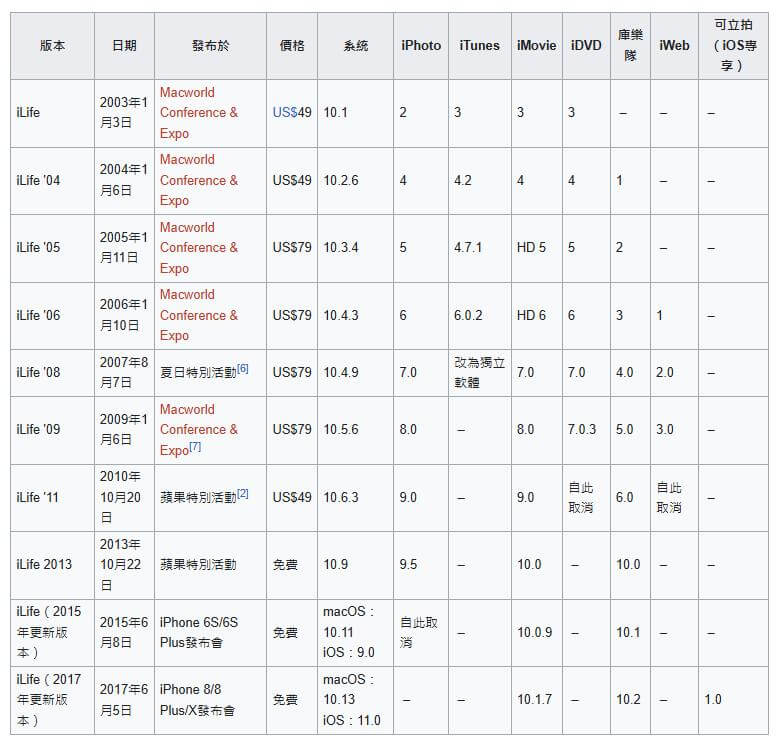
關於幾個特定的版本說明:
- iLife'06“這是最後一個包括iTunes的版本。
- iLife'08:這個版本包括了全新的iMovie,省略了一些以前版本的功能。為了回應批評聲,蘋果發布iMovie HD 6為購買了這個版本的iLife使用者提供免費下載。
- iLife'09:這個版本發布後,蘋果公司停止了免費下載iLife iMovie HD 6的功能。
- iLife'11:PowerPC Mac電腦不相容iLife'11。儘管iLife'11最初支援雪豹(Snow Leopard),最新更新到iPhoto和iMovie需要Lion系統。
資料來源:維基百科 iLife
| 時間 | 事件 |
|---|---|
| 2002年 | 蘋果推出 iPhoto,成為 iLife 套件的一部分 |
| 2002年 | 蘋果推出 iMovie HD,成為 iLife 套件的一部分 |
| 2004年 | 蘋果推出 GarageBand,成為 iLife 套件的一部分 |
| 2005年 | 蘋果推出 iLife '05,包含 iPhoto、iMovie、GarageBand 和 iDVD |
| 2006年 | 蘋果推出 iLife '06,引入 iWeb 應用程式,用於製作個人網站和部落格 |
| 2009年 | 蘋果推出 iLife '09,加入新功能如面部識別和地理標記,改進i Photo、iMovie 和 GarageBand 的功能 |
| 2013年 | 蘋果宣布 iLife 套件免費提供給新購買的 iOS 和 Mac 裝置 |
| 2017年 | 蘋果更新 iLife 套件,優化 iPhoto、iMovie 和 GarageBand 等應用程式 |
結論:iLife 2026 最新資訊
鑒於產品迭代考量,蘋果 iLife 的套裝概念逐漸淡出市場,可以說是融合進了整個 Mac/iOS 裝置中,畢竟都是免費的軟體套組了。隨著時間推移,從 2015 年開始,iLife 不再作為整合包更新,而是全部分為單個應用。您仍然可以在蘋果官方網站尋找 iLife 官方說明文件。
iLife 資料不見或者誤刪怎麼辦?
假設您在使用 iLife 時,Mac 電腦上不小心誤刪了重要的檔案或照片,該怎麼辦?這時候您可以使用 EaseUS Mac Data Recovery Wizard 專為 Mac 打造的資料救援軟體,來幫助您恢復已刪除的資料。
步驟1. 選擇您重要資料和檔案被刪除的位置,點擊「掃描」按鈕。

步驟2. 軟體將執行快速掃描和深度掃描,並盡可能找到所選磁區上更多的刪除的檔案。

步驟3. 掃描結果將顯示在左側面板,只需選擇檔案,然後點擊「立即恢復」按鈕即可救回。

步驟1. 選擇您重要資料和檔案被刪除的位置,點擊「掃描」按鈕。

步驟2. 軟體將執行快速掃描和深度掃描,並盡可能找到所選磁區上更多的刪除的檔案。

步驟3. 掃描結果將顯示在左側面板,只需選擇檔案,然後點擊「立即恢復」按鈕即可救回。

常見問題
- 1. 為什麼推薦您使用 EaseUS Data Recovery Wizard?
-
"Data Recovery Wizard 操作使用相當簡單、易懂,挖出來的檔案也可說是五花八門,凡儲存過必然留下痕跡,都有機會被掃描出來" —BenchLife
"針對電腦初學者所量身打造的資料救援工具,以簡化的使用者介面,搭配強大的救援功能,可幫助使用者快速將誤刪/誤格式化的檔案,一一救回。" —PCDIY!
"EaseUS Data Recovery Wizard 資料救援軟體的介面還算簡單不複雜,即便是電腦初學者也能夠輕鬆完成恢復。" —Coolaler 滄者極限
- 2. 為什麼不能免費恢復 2GB 大小的資料?
-
建議您檢查一下安裝的 EaseUS Data Recovery Wizard 是免費還是試用版,因為這兩個版本是有區別的。
試用版可預覽掃描找到的資料內容,但不能導出保存;而 免費 版可以免費恢復 2GB 大小的檔案。下載免費版完成後,默認可以免費恢復 500MB 大小檔案。如果您願意在社交媒體上分享產品給其他人就可以再額外獲得 1.5GB 大小的免費恢復額度。
- 3. 為什麼救回來的檔案無法開啟?
-
一個檔案在存儲裝置上分成兩部份儲存:目錄資訊(由檔案名稱、修改日期以及檔案大小資訊等組成)和檔案內容。
如果具有原始檔名和資料夾結構的檔案無法開啟,有可能是目錄資訊損毀。然而,在我們的軟體中仍可通過 RAW 資料救援方法恢復檔案內容。
- 4. 為什麼不建議將還原回來的資料保存到原始位置?
-
丟失的檔案的儲存結構將因為磁碟機上的任何變更而更改或損毀。如果將還原回來的資料儲存到原始位置,則原始資料結構以及資料內容將被覆蓋或損毀,從而導致資料永久遺失。因此,我們一般建議用戶將找回的資料導出儲存到其他裝置上。
- 5. 如何在購買軟體前檢查資料是否能救回?
-
免費 版讓用戶免費恢復 2GB 大小資料,您可以在購買前先試用並確認資料是否能被救回。
- 6. 掃描磁碟機需要多長時間?
-
這取決於電腦的效能和硬碟裡資料量大小。給您個參考值:在一般情況下,一個 1TB 大小的健康硬碟需要 10-12 小時完成掃描。
相關文章
-
![]() Gina / 2025-03-31
Gina / 2025-03-31 -
4 種方法修復 iMessage 照片在 Mac 上沒有顯示出來的問題
![]() Ken / 2025-03-31
Ken / 2025-03-31
-
【8 種方法】解決 Word 在 macOS Sonoma/Ventura 上不斷崩潰的情況
![]() Harrison / 2025-04-27
Harrison / 2025-04-27 -
Mac外接硬碟無法掛載?修復外部硬碟上的「com.apple.DiskManagement.disenter」錯誤
![]() Zola / 2025-04-25
Zola / 2025-04-25